虽然大多数 Mac 用户都熟悉截取屏幕屏幕截图的不同方法,但截取 MacBook Pro 触摸栏的屏幕截图却不太受欢迎。
Touch Bar 是与主屏幕相辅相成的迷你显示屏。您可以使用 Touch Bar 屏幕截图作为文档或在自定义后与您的朋友分享。
无论您是经验丰富的 Mac 用户还是新手,您都可以学习在 MacBook Pro 上截取 Touch Bar 的屏幕截图,以保存或从剪贴板共享它们。
如何扣住 MacBook Pro 的触控栏
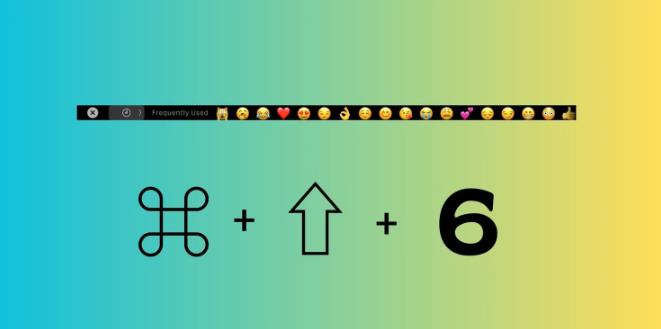
就像截取 Mac 显示屏的屏幕截图一样,您可以使用键盘快捷键截取 Touch Bar 的屏幕截图。要截取 Touch Bar 的快照,请按住Command + Shift + 6,屏幕截图会自动保存到桌面。
由于 Touch Bar 的尺寸,Touch Bar 屏幕截图又薄又宽,为 2008 × 60 像素。您可以使用内置的预览应用程序裁剪和编辑屏幕截图。
将触摸栏屏幕截图保存到剪贴板
您可以将 Touch Bar 屏幕截图保存到剪贴板并将其粘贴到任何兼容的应用程序中,而不是将其保存到桌面。在键盘上按Command + Control + Shift + 6,屏幕截图将自动保存到剪贴板。
借助 Apple 的通用控制功能,您还可以将屏幕截图粘贴到 Apple 设备上的任何兼容应用程序中。如果您想了解更多信息,我们已经详细解释了如何在 Apple 设备上设置通用控制。
更改触摸栏屏幕截图的键盘快捷键
与 Mac 上的大多数其他命令一样,您可以自定义触控栏屏幕截图的键盘快捷键。因此,请按照以下简单说明进行操作:
- 从Apple 菜单中打开“系统设置” ,然后在左侧窗格中选择“键盘” 。
- 单击键盘快捷键并选择左侧的屏幕截图。
- 选择将 Touch Bar 的屏幕截图保存为文件,双击组合键,然后键入新命令。
- 单击底部的“完成” 。
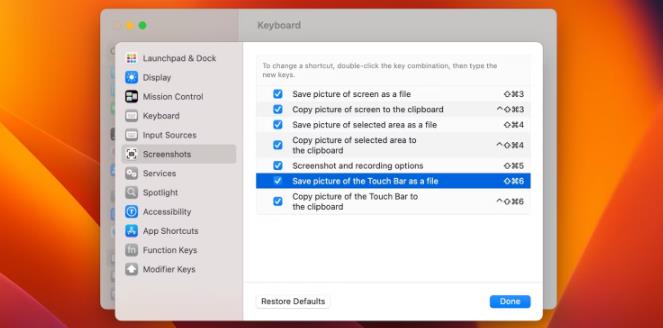
轻松分享您的 Touch Bar
尽管 MacBook Pro 上的 Touch Bar 的实用性经常受到争议,但学会截取它的屏幕截图肯定会派上用场。这是共享触摸栏上显示的特定信息的快捷方式。
使用这些键盘快捷键,您可以快速有效地在任何应用程序中截取 Touch Bar 的屏幕截图,并将其保存为文件或将其复制到剪贴板。













